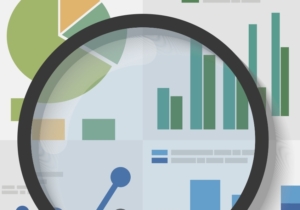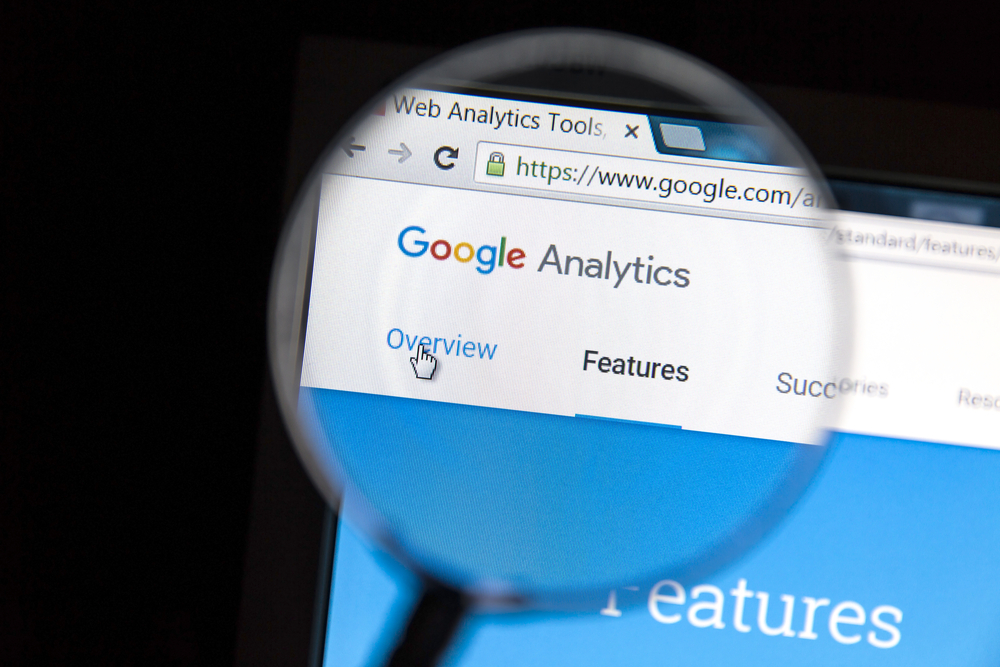自分のWebサイトやブログを運営しようと思っている方にぜひ導入していただきたいのがGoogleアナリティクス。
Googleアナリティクスを使用すると、Webサイトやブログに訪問してくるユーザーの分析ができたり、今後の運営に役立つ情報を事細かに確認したりすることができます。
今回はそんなGoogleアナリティクスの導入方法についてご紹介していきたいと思います。
Googleアナリティクスの導入方法
それでは早速Googleアナリティクスの導入方法についてご紹介していきましょう。
①Googleのアカウント作成
Googleアナリティクスを利用するためには、Googleのアカウントが必要になります。
まずネットで「Google アカウント作成」などと検索し、アカウント登録ページに進みましょう。名前やメールアドレス、パスワードなどを設定すれば簡単にアカウントが作成できます。
②Googleアナリティクスのアカウント作成
Google自体のアカウントの作成が完了したら、次はGoogleアナリティクスのアカウントを作成します。
1. Googleアナリティクスにアクセスしたら、「測定を開始」をクリックします。
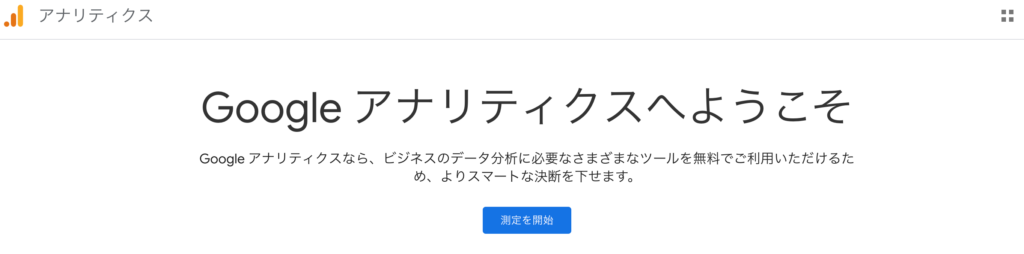
2. アカウント名の入力と、テータ共有設定の4項目にチェックを入れたら次へ進みます。
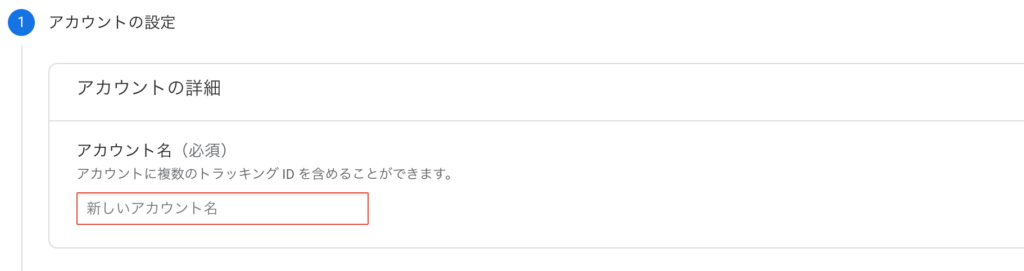
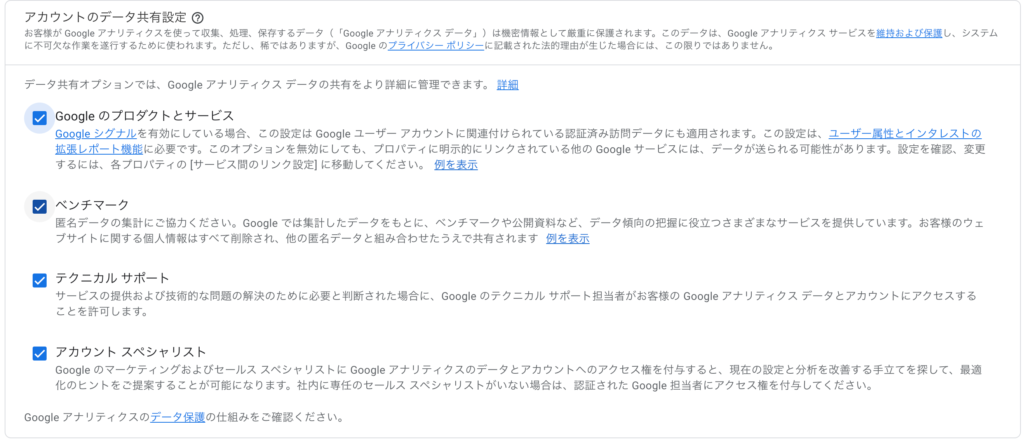
3. 「プロパティの設定」というページになるので、プロパティ名を入力し、レポートのタイムゾーンを日本に、通貨を日本円に設定します。その後は「詳細オプションを表示」をクリックしてください。
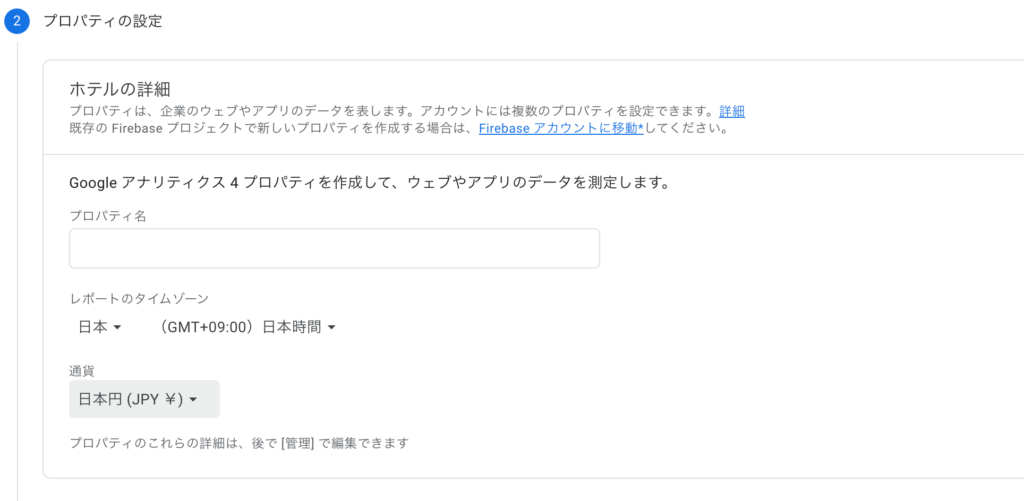
4. 「ユニバーサルアナリティクスプロパティの作成」という画面が表示されるので、右端にあるボタンをオンにします。

5. アナリティクス分析を行うサイトのURLを入力し、「Googleアナリティクス4とユニバーサルアナリティクスのプロパティを両方作成する」を選択します。次の画面で利用規約に同意すれば、Googleアナリティクスの登録が完了します。
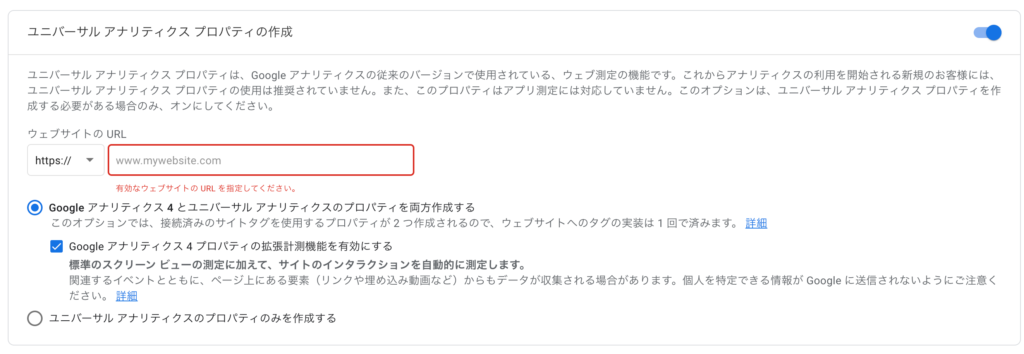
③トラッキングコードの設置
1. サイトにトラッキングコード(サイトに設置する計測用のプログラムのこと)を設置します。トラッキングコードを設置しなければ、Googleアナリティクスを使用することができません。
Googleアナリティクスの左メニューから歯車のマークを選択すると管理画面になります。中央にある、「トラッキング情報」→「トラッキングコード」をクリックするとトラッキングコードが表示されます。
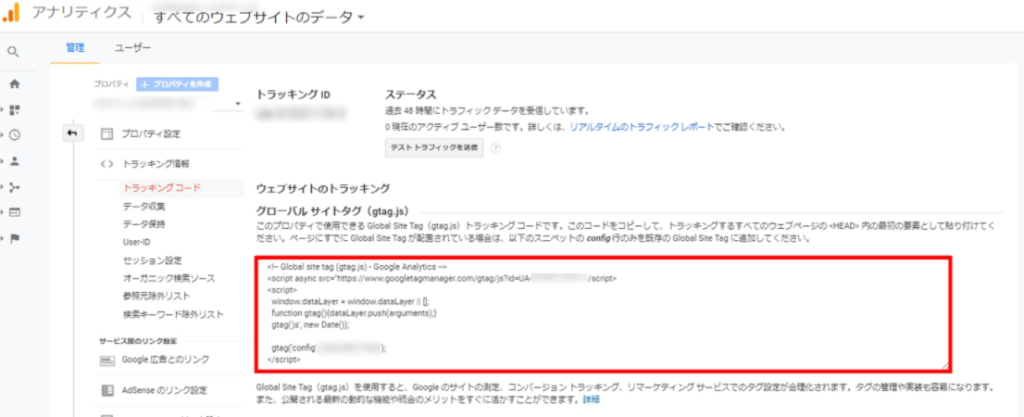
2. 表示されたトラッキングコードをコピーして、アクセス解析を行うサイトのHTMLソースにある <head> タグの直後に貼り付けます。これで設置の完了となります。
3.正常に作動しているかの確認をします。
自分でサイトに訪問してみたり、誰かに訪問してもらいましょう。その後Googleアナリティクスの「リアルタイム」→「概要」をクリックして訪問者が「1」など数字が増えていれば正常に動いています。
もしも「0」となっているままの場合は正常に動いていないので、トラッキングコードの貼り付けのし直しなどをしてみましょう。
Googleアナリティクス導入時に一緒にしておきたい設定
Googleアナリティクスを導入する時に一緒に設定しておくと便利な機能があります。
①IPアドレスの除外設定
自分がサイトにアクセスした数を計上しないようにするために、自分自身のIPアドレスの除外設定を行いましょう。
1. 「管理画面」→「ビュー/フィルタ」を選択
2. 「フィルタを追加」を選択し、フィルタの名前やIPアドレスを入力して保存
②データ共有設定
もしも自分以外の人と管理を共に行うのであれば、データを共有することもできます。
1. 「管理画面」→「アカウントのアクセス管理」を選択
2. 「+」→「ユーザーの追加」を選択
3. データを共有する相手のGmailアドレスを入力して、付与する権限を選択しチェックをつけます。チェックが完了したら右上にある「追加」を選択すれば共有ができるようになります。
まとめ
Googleアナリティクスは最初難しく感じるかもしれませんが、使っていくうちにいかに重要なデータを教えてくれるものかを実感できると思います。
Googleアナリティクスを使いこなしてサイト運営を成功させましょう!
関連記事
設定後の使い方や分析方法は、こちらの記事にまとめました。ぜひ活用してみてくださいね。